Applicatie: CashflowPro voor Windows
Introductie
Met behulp van het Overzicht ordergegevens krijgt u inzicht in de orders die in CashflowPro zijn aangemaakt. In deze instructie worden de mogelijkheden van dit overzicht beschreven.
Overzicht ordergegevens
Het overzicht ordergegevens kunt u terugvinden door in het hoofdmenu te kiezen voor Orders – Overzicht ordergegevens.
Het onderstaande scherm wordt geopend:
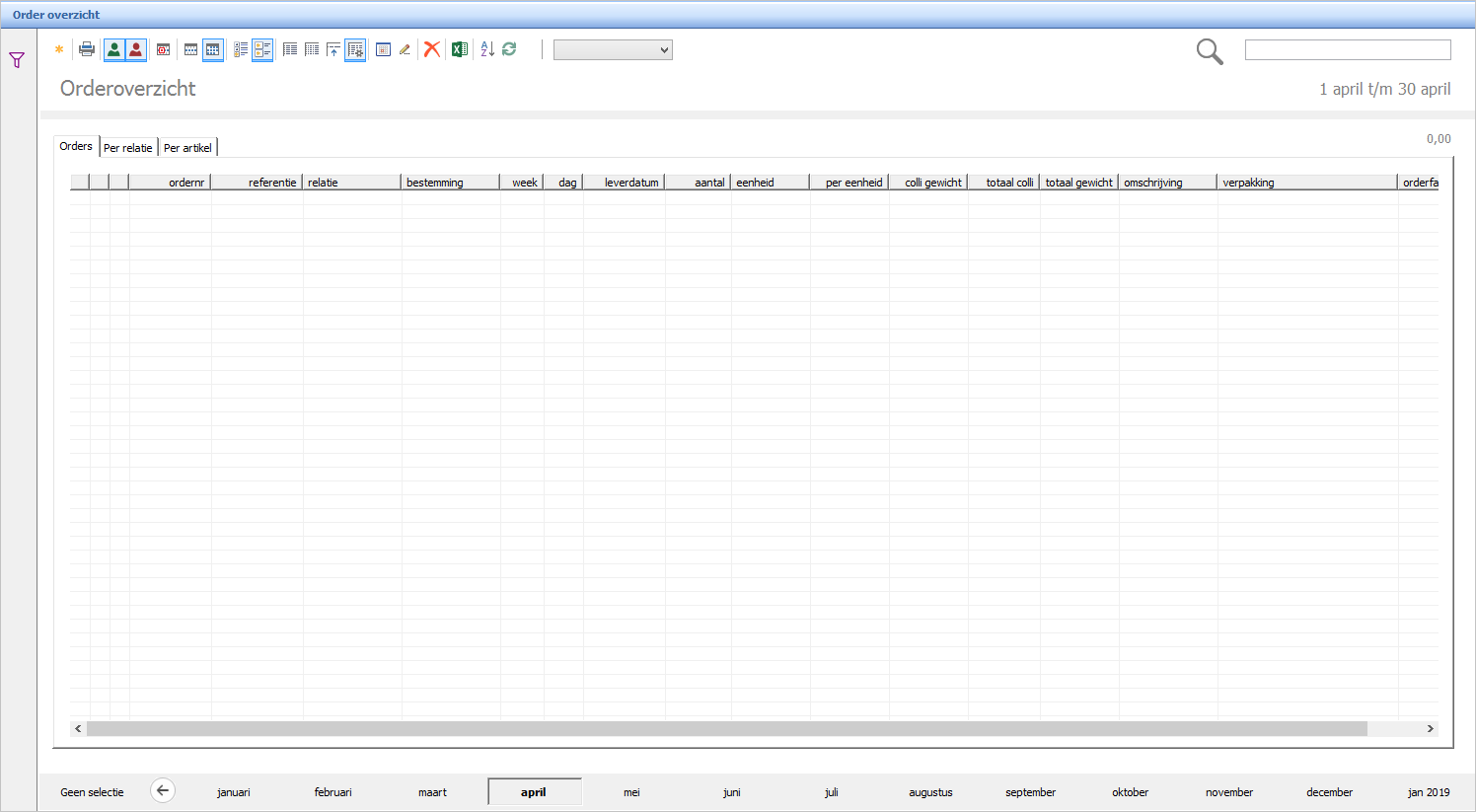
Als er orders zijn aangetroffen binnen de geselecteerde periode, dan worden deze in het resultaat getoond.
Door gebruik te maken van de tabbladen kan er onderscheid gemaakt worden tussen drie verschillende weergaven:
![]()
Om de detailgegevens van een order in te zien, kan er dubbel geklikt worden op een order om het orderscherm te openen.
Elke regel in het tabblad Orders wordt vooraf gegaan door drie kolommen. Hierin kunnen de onderstaande pictogrammen voorkomen.
Eerste kolom
 |
Actuele order (indien u geen gebruikt maakt van het vrijgeven van orders) |
 |
Order is nog niet vrijgegeven |
 |
Order is vrijgegeven |
 |
Order is gefactureerd ( als afgewerkte orders weergegeven worden ) |
 |
Order is komen te vervallen |
 |
Er wordt voor deze order geen factuur gemaakt |
Tweede kolom
 |
Er is (nog) geen transporteur gekoppeld voor deze order / orderregel |
 |
De gekoppelde transporteur bent u zelf (eigen relatienummer via beheer) |
 |
Er is een externe transporteur gekoppeld |
Derde kolom
De derde kolom is gereserveerd voor toekomstig gebruik.
Bovenin het scherm is een werkbalk geplaatst. Hiermee kunt u snel en eenvoudig het scherm bedienen. Van de volgende mogelijkheden kunt u gebruik maken:
Algemene opties
 |
Nieuwe order toevoegen |
 |
Afdrukken |
 |
Debiteuren (afnemers) wel of niet tonen |
 |
Crediteuren (leveranciers) wel of niet tonen |
Opties voor de leveringsperiode
 |
Meteen naar vandaag springen |
 |
Periode weergave op week (kies onderin Geen selectie voor alle orders) |
 |
Periode weergave op maand (kies onderin Geen selectie voor alle orders) |
Opties voor de orderweergave
| Complete orders weergeven | |
| Incomplete orders weergeven | |
| Zowel actuele als afgewerkte orders weergeven | |
| Alleen actuele orders weergeven |
Opties voor de presentatie
 |
Per orderregel, gecomprimeerd overzicht |
 |
Per orderregel, uitgebreid overzicht met artikelgroep, vertegenwoordiger en rayon |
 |
Per order, gecomprimeerd tot 1 regel per order Ook mogelijk om een order te verslepen naar een andere week/maand |
 |
Per orderregel, alleen orderregels met colli / productie eenheden (zakken, pallets, etc.). Overige extra orderregels worden niet weergegeven |
Opties voor orderverwerking
 |
Leverdatum van geselecteerde order aanpassen |
 |
Collectief bewerken van orderregels op een aantal velden |
 |
Collectief verwijderen van orders. Hierbij wordt 3x bevestiging gevraagd |
 |
Exporteren naar Microsoft Excel, Microsoft Access of tekstbestand |
 |
Sorteren op Leverdatum, Ordernummer of Relatienummer |
 |
Scherm verversen |
Zoek- en filtermogelijkheden
Er kan een selectie worden gemaakt op kenteken, door een kenteken te selecteren uit de lijst. De kentekenselectie kan geschoond worden met behulp van de Backspace toets.
![]()
In de zoekbalk kan er snel gezocht worden binnen de geselecteerde orders op artikel, afnemer, leverancier, afleverlocatie, omschrijving etc.
![]()
Door te klikken op het icoon van het filter, kan er een selectie worden gemaakt op o.a. relatienummer, artikelnummer, etc.
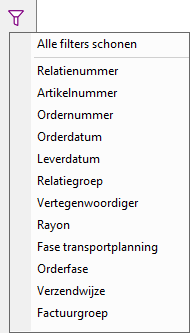
Onderin het scherm kan er een selectie gemaakt worden op leveringsperiode. Hierbij wordt afhankelijk van de instelling een onderscheid gemaakt tussen maand- en weekniveau. Het kiezen van een bepaalde week of maand, geeft de orders binnen de geselecteerde periode weer.
Maandniveau :
![]()
Weekniveau:
![]()
Door te klikken op Geen selectie, worden alle orders getoond, ongeacht de periode.
De pijl kan gebruikt worden om terug te bladeren in de tijd.
Sneltoetsen
ALT-S : Orderscherm sluiten
ALT-D : Afdrukken
F5 : Scherm verversen
